Win10+linux双系统共用蓝牙设备
我将跟着文章Win10+deepin双系统蓝牙4.0鼠标共享使用教程文档进行操作
我的系统:windows 10 + Deepin(linux)
我的设备:蓝牙鼠标(surface arc)
相信很多人在用双系统的时候都会遇到一个问题,每次切换系统,鼠标的连接都要重新匹配,十分令人烦恼,再找了很久的教程之后,我终于解决了这个问题
-
首先,在linux下正确连接到鼠标或蓝牙设备
-
然后在windows系统下,也连接到鼠标或蓝牙设备
-
接下来,在win10系统中删除所有设备,仅留下准备共享的一个设备,方便你找到对应的设备代码
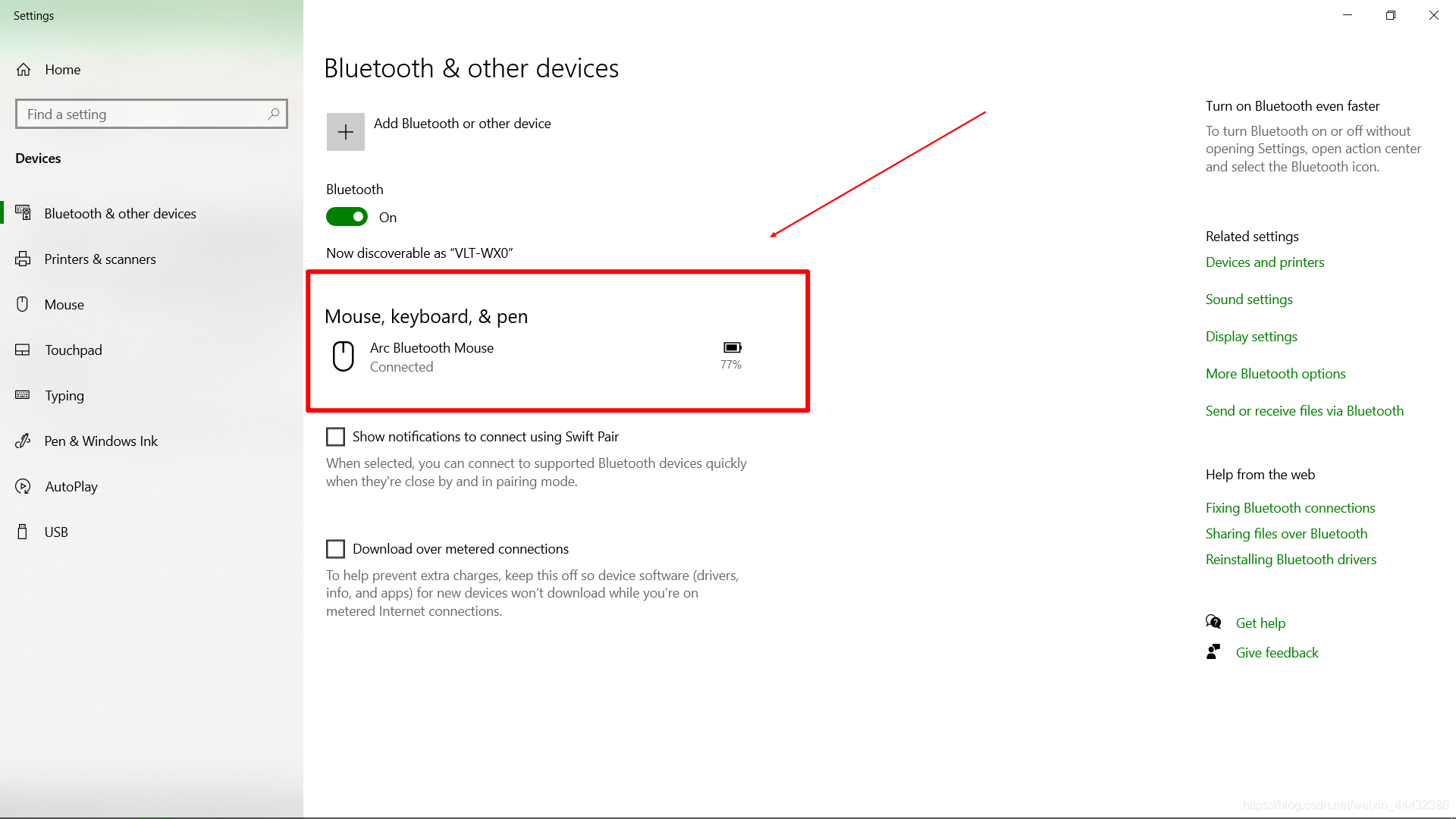
-
然后去微软官方下载PsExec工具
-
解压缩文件后,以管理员权限打开cmd,并进入PsExec工具文件夹中
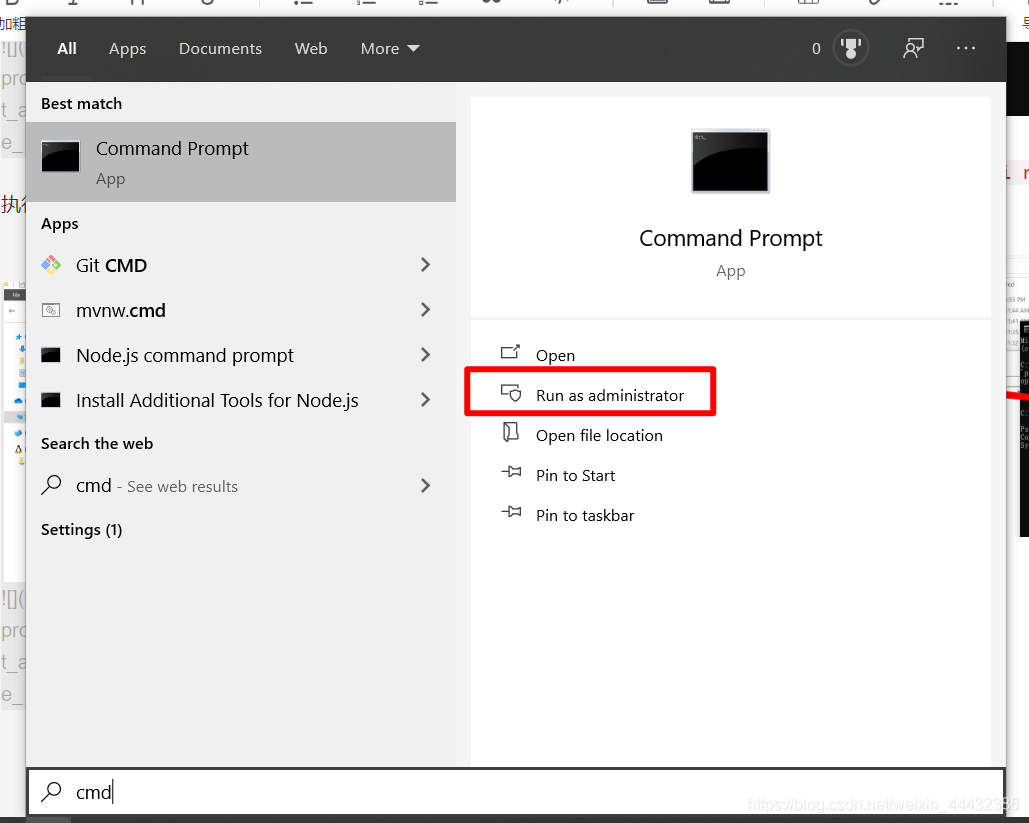
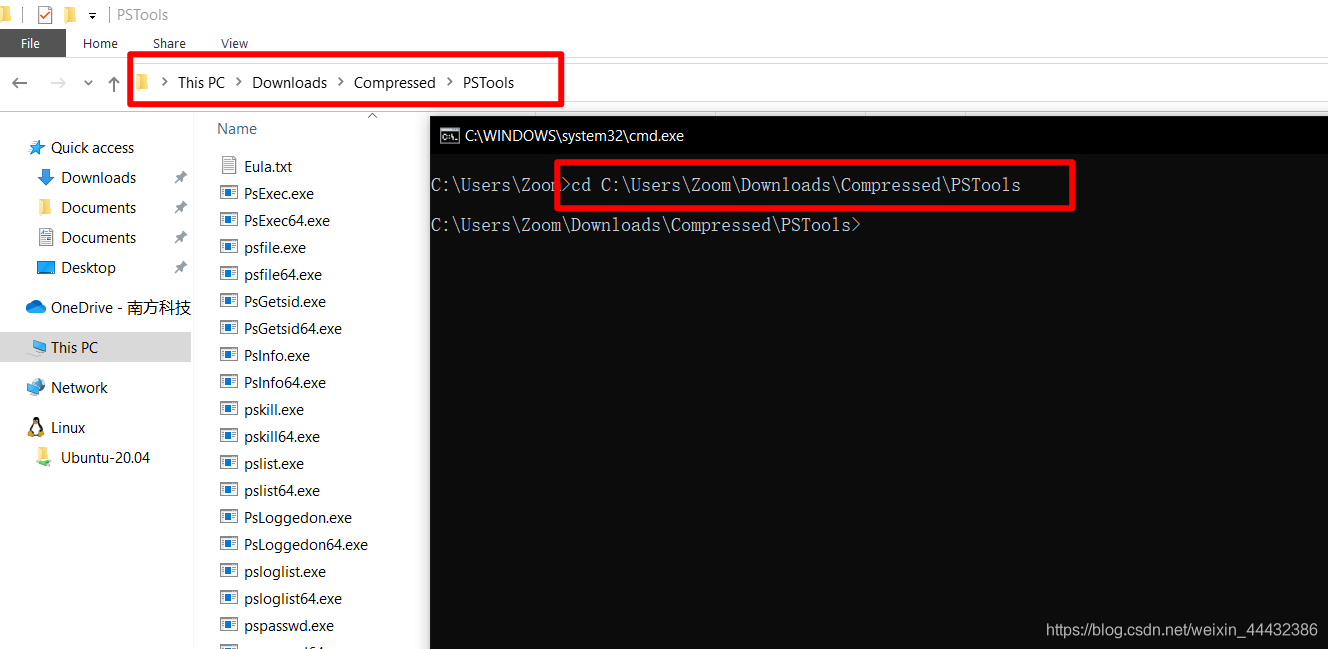
-
执行命令
psexec.exe -s -i regedit将打开注册表
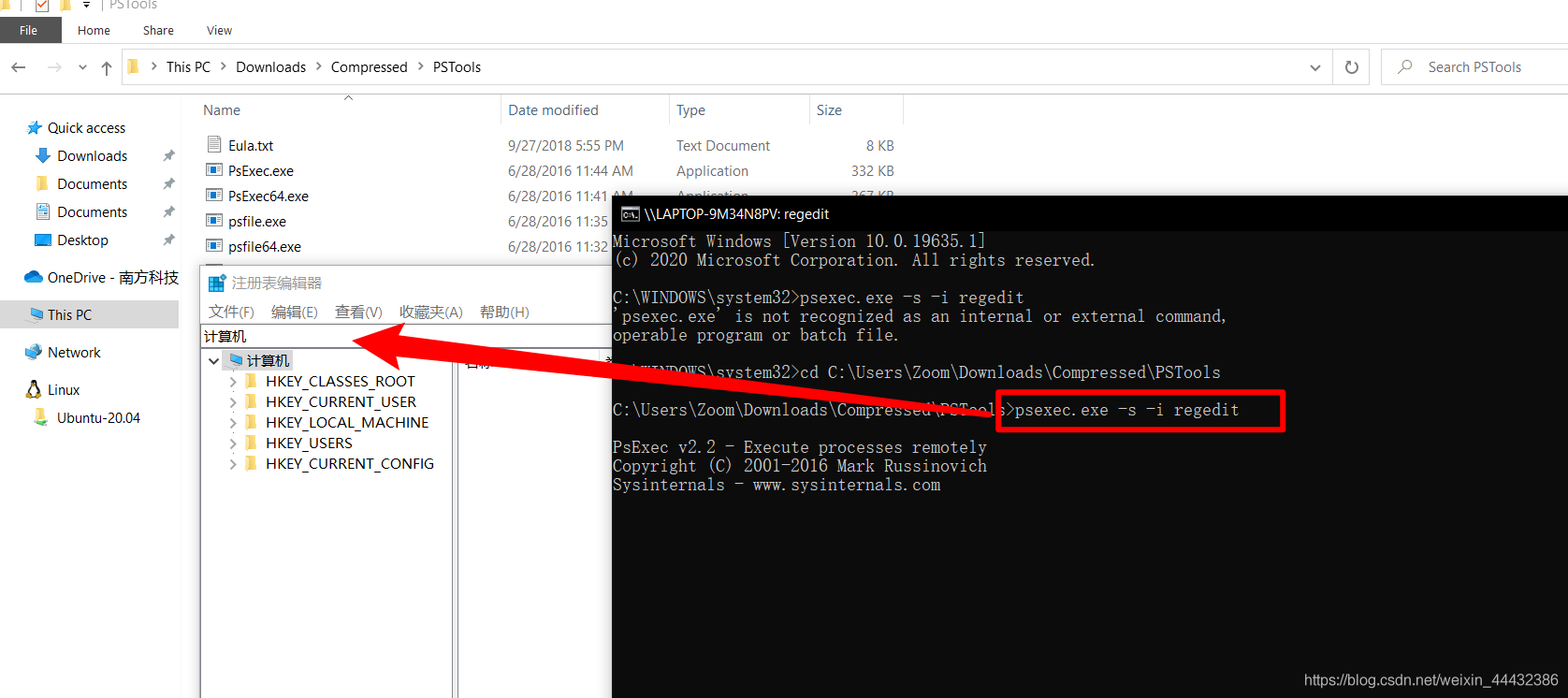
-
找到如下地址
HKEY_LOCAL_MACHINE\SYSTEM\CurrentControlSet\services\BTHPORT\Parameters\Keys\并记录LTK(long term key)
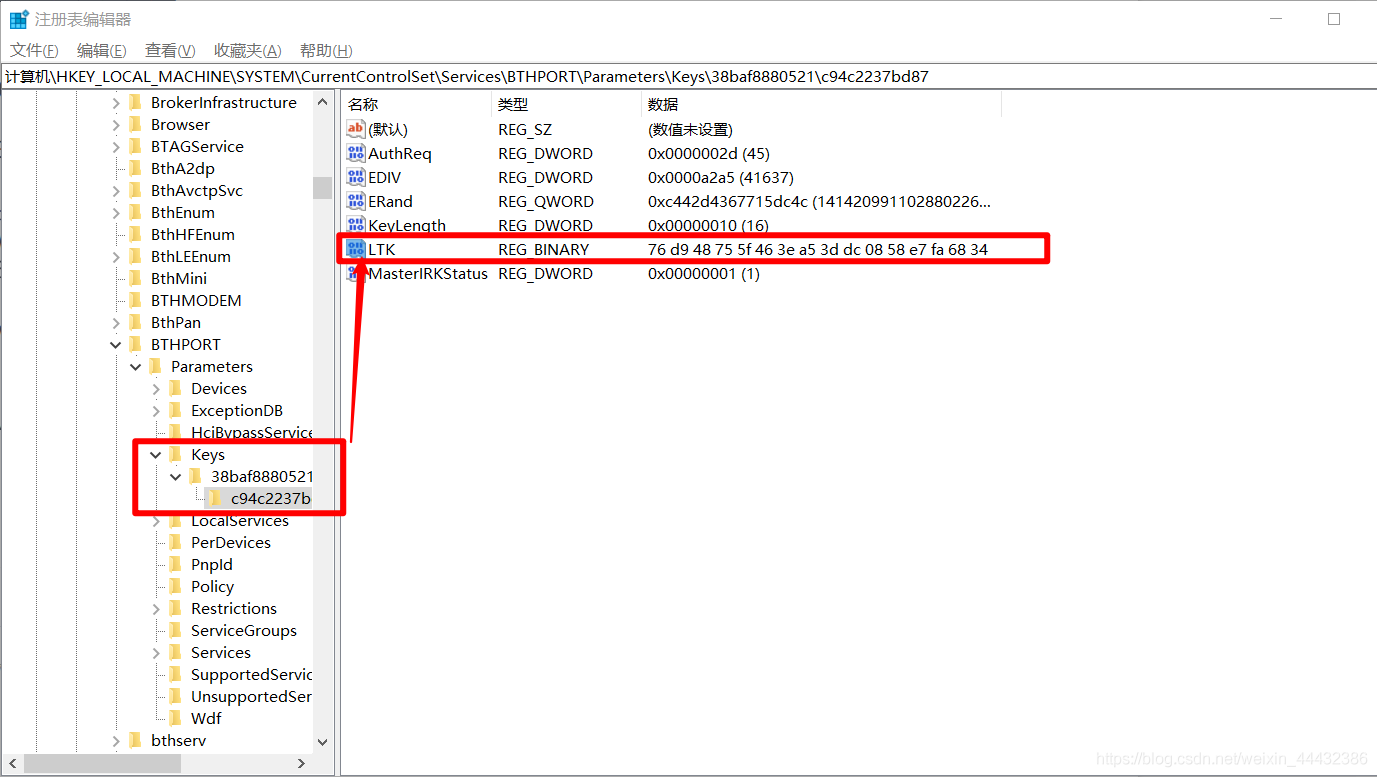
-
然后,关闭windows,切换至linux系统
-
以管理员身份进入
/var文件中

-
输入用户密码后,从这里进入终端terminal,输入
cd lib/bluetooth进入到蓝牙设备的管理界面(实质上是以管理员权限进入到/ver/lib/bluetooth的路径)
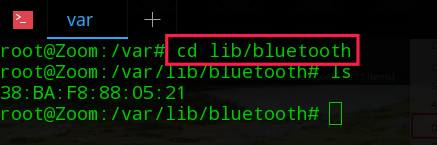
-
就是对照着win10的地址,对
/var/lib/bluetooth/XX:XX:XX:XX:XX:XX(电脑蓝牙地址)/YY:YY:YY:YY:YY:YY(鼠标蓝牙地址)/info文件进行修改
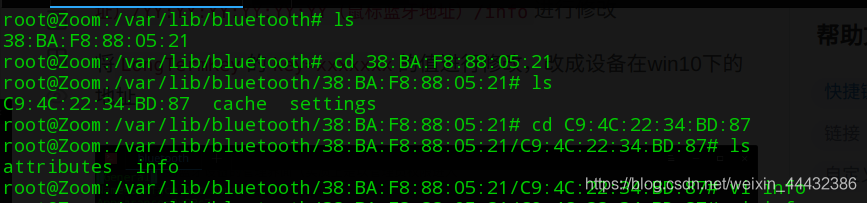
-
将
LongTermKey的key=xxxxxxx的值进行修改,改成设备在win10下的地址
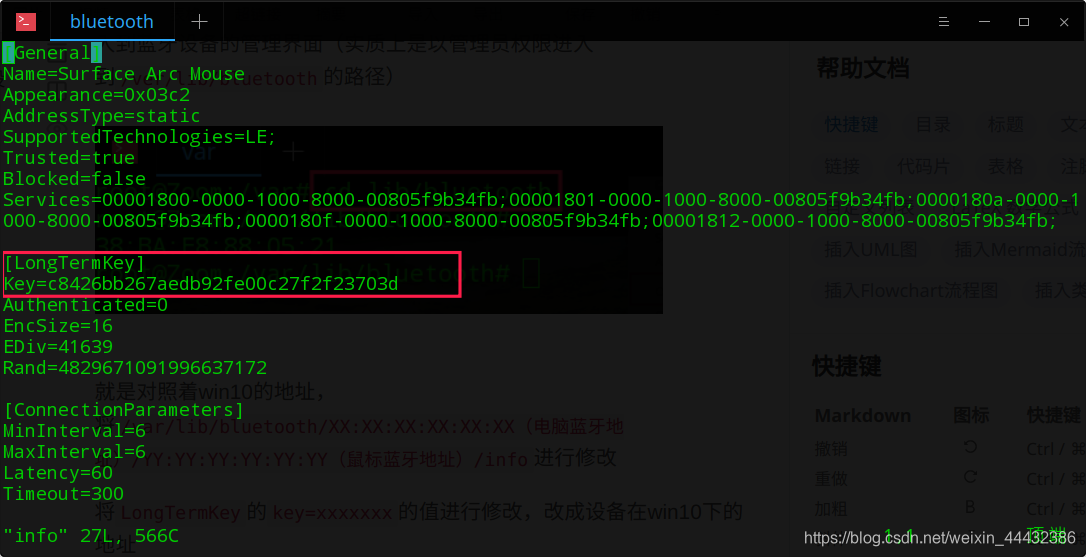
-
修改过后,保存,如果不会使用vi修改文件的话,可以直接使用文本编辑器进行修改
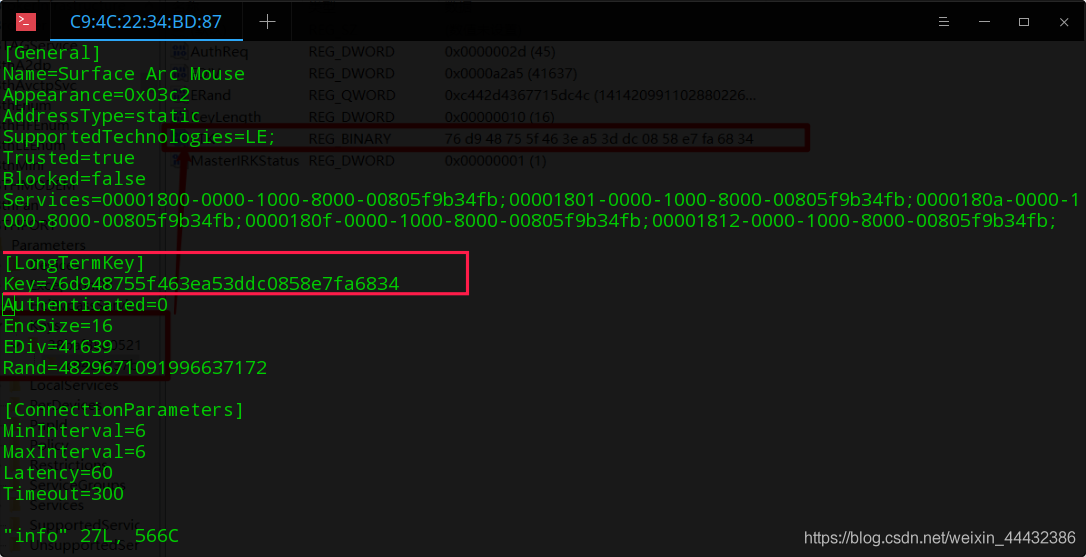
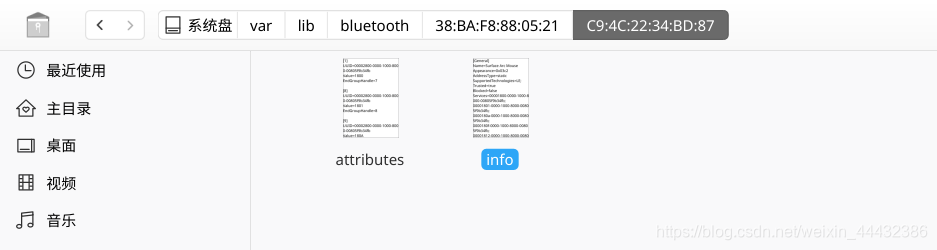
-
但是,有个很重要的问题,在linux下你的鼠标地址很有可能与windows下的鼠标地址不同
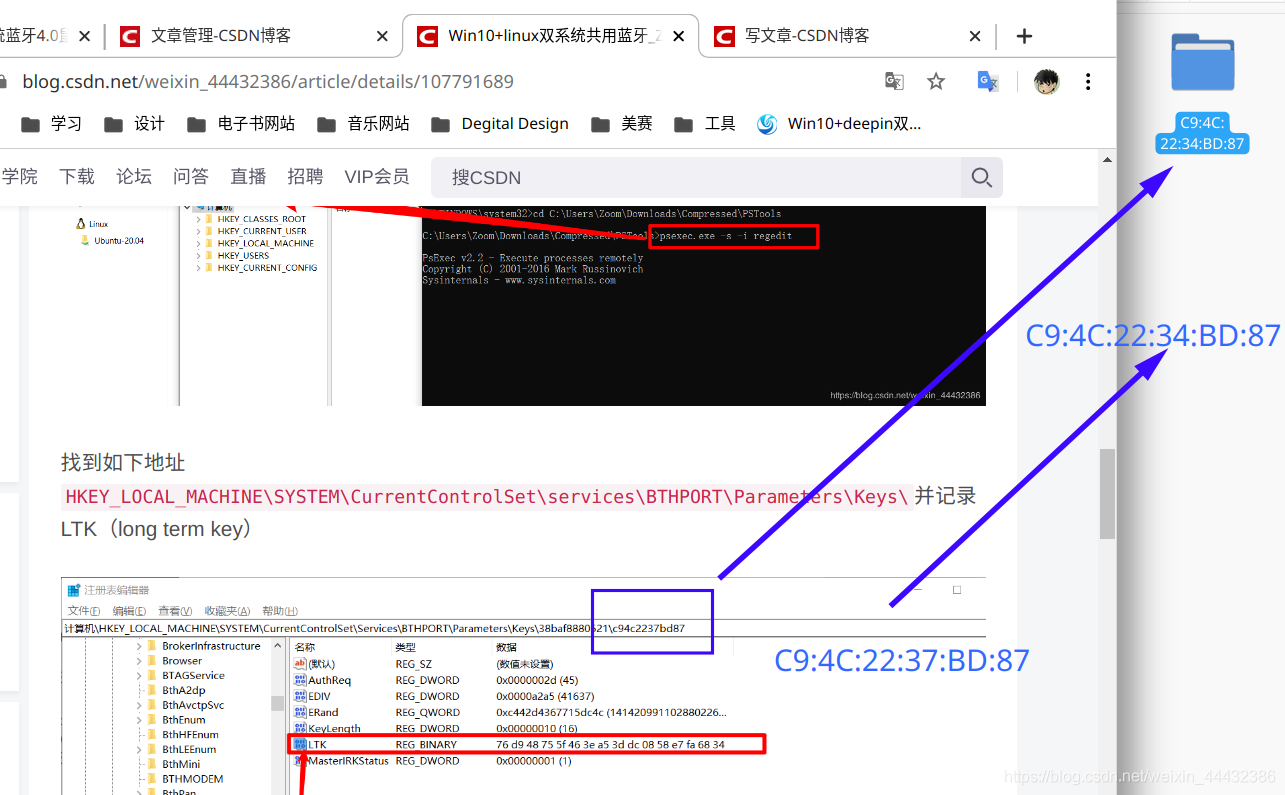
-
但是linux的任务管理器是不支持修改文件名为xx:xx:xx:xx:xx的格式,因此要使用命令行对文件的名字进行修改
使用cd ..返回上一级,然后对原来的蓝牙地址进行修改mv xx:xx:xx:xx:x1 xx:xx:xx:xx:x2就可以将x1的名字替换为x2,效果图如下

-
到这里就已经完成了,重启系统或者在终端下输入
service bluetooth restart在linux下重新检测一下鼠标并连接吧!
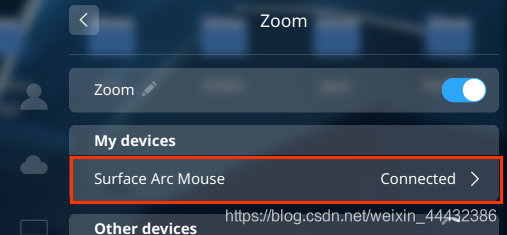
欢迎大家来我的博客: Zhong Wanli
本篇文章的英文版: Win10 + Linux dual system share Bluetooth device





















 1107
1107











 被折叠的 条评论
为什么被折叠?
被折叠的 条评论
为什么被折叠?








